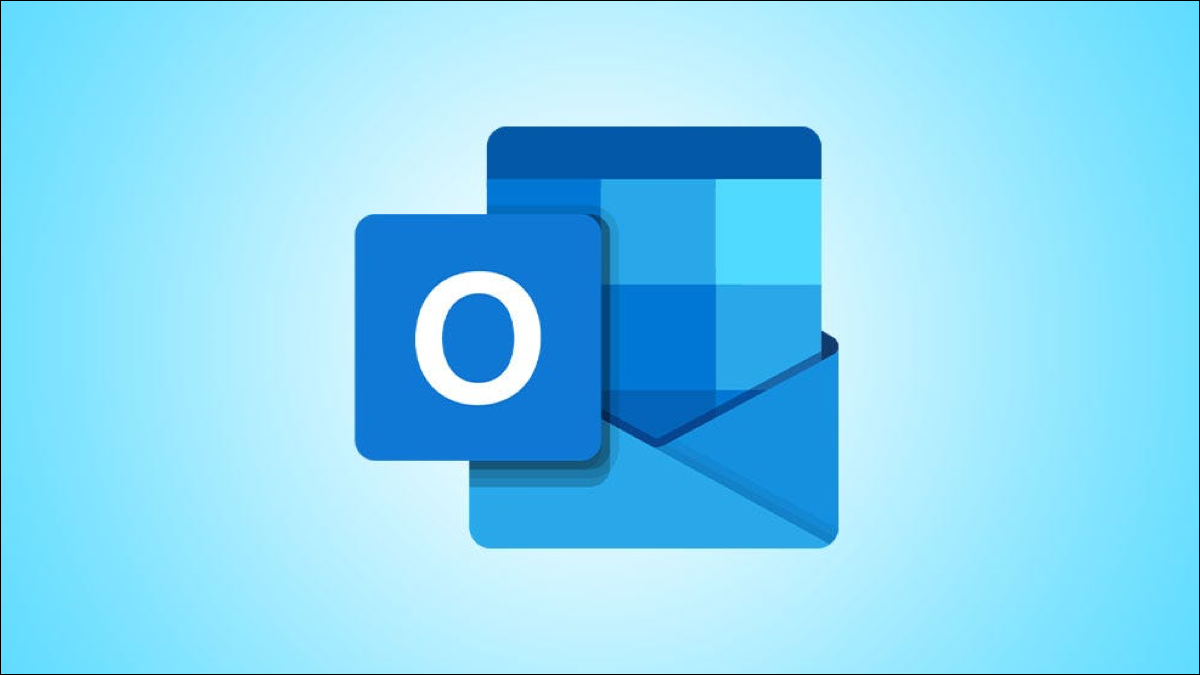
Si desea deshacerse de varios correos electrónicos a la vez, Microsoft Outlook le permite eliminar de forma selectiva varios correos electrónicos al mismo tiempo. Puede hacer esto en las versiones web, de escritorio y móvil de Outlook. Te mostraremos cómo.
Eliminar varios correos electrónicos de Outlook en el escritorio
En la aplicación de escritorio de Outlook, tiene la opción de deshacerse de todos los correos electrónicos de una carpeta de correo electrónico a la vez. Puede elegir sus correos electrónicos de forma consecutiva, no consecutiva o todos a la vez.
Para hacerlo, primero, inicie Outlook en su computadora. En la barra lateral izquierda de Outlook, seleccione la carpeta en la que desea eliminar los correos electrónicos.
En el panel derecho, verá todos los correos electrónicos de la carpeta seleccionada. Para eliminar todos estos correos electrónicos mostrados, primero, seleccione todos los correos electrónicos presionando Ctrl+A (Windows) o Comando+A (Mac). Luego presione la tecla Eliminar en su teclado.
Si su teclado no ofrece la tecla Eliminar, haga clic con el botón derecho en uno de los correos electrónicos seleccionados y elija «Eliminar» en el menú.
Sugerencia: si eliminó accidentalmente sus correos electrónicos, restáurelos presionando rápidamente Ctrl+Z (Windows) o Comando+Z (Mac).
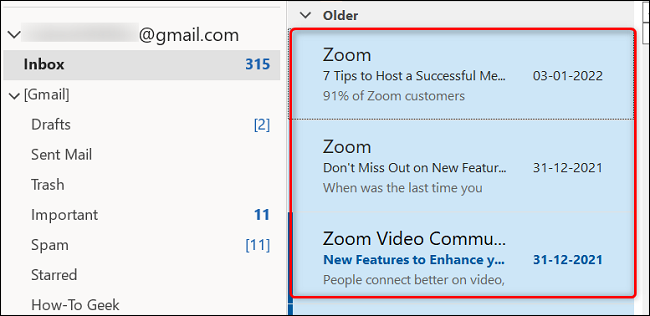
Para eliminar sus correos electrónicos en orden consecutivo, haga clic en el primer correo electrónico de la lista. Mantenga presionada la tecla Shift en su teclado y seleccione el último correo electrónico en la lista. Todos los correos electrónicos entre el primero y el último ahora están resaltados.
Para eliminarlos, presione el botón Eliminar en su teclado. Alternativamente, haga clic derecho en un correo electrónico seleccionado y haga clic en «Eliminar» en el menú.
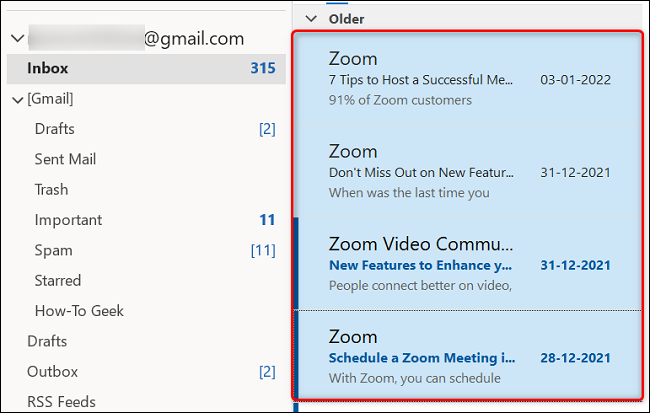
Para eliminar correos electrónicos en orden no consecutivo, haga clic en el primer correo electrónico para eliminar para que quede seleccionado. Luego presione y mantenga presionada la tecla Ctrl (Windows) o Comando (Mac) y seleccione correos electrónicos adicionales para eliminar.
Finalmente, presione la tecla Eliminar o haga clic con el botón derecho en un correo electrónico seleccionado y elija «Eliminar» para eliminar sus correos electrónicos.
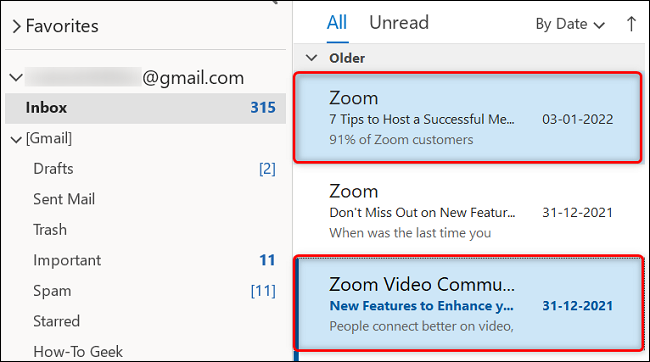
Outlook ha movido todos sus correos electrónicos eliminados a la «Papelera». Si desea eliminar esos correos electrónicos para siempre, abra la carpeta «Papelera», seleccione todos sus correos electrónicos y presione la tecla Eliminar. (Para los teclados que no ofrecen una tecla Eliminar, haga clic con el botón derecho en un correo electrónico seleccionado y elija «Eliminar» en el menú).
Borrar varios correos electrónicos de Outlook en la Web
La versión web de Outlook ofrece casillas de verificación que le permiten seleccionar y eliminar varios correos electrónicos a la vez.
Para usar eso, primero, inicie su navegador web favorito en su computadora y abra el sitio de Outlook . Desde la barra lateral izquierda de Outlook, seleccione la carpeta en la que desea eliminar los correos electrónicos.
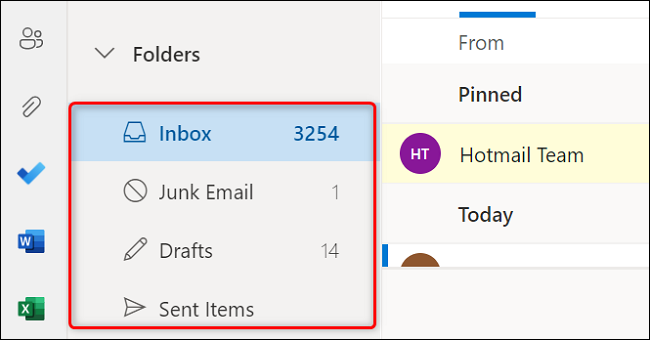
Para eliminar todos los correos electrónicos en su carpeta seleccionada, primero, resalte todos los correos electrónicos presionando Ctrl+A (Windows) o Comando+A (Mac). Luego, en la parte superior de la lista de correo electrónico, haga clic en «Vaciar [nombre de la carpeta]».
![Selecciona todos los correos electrónicos y elige "Vaciar [nombre de la carpeta]".](https://respontodo.com/wp-content/uploads/2022/05/5-outlook-web-select-all-emails.png)
Para eliminar sus correos electrónicos de forma consecutiva, luego, junto al primer correo electrónico que desea eliminar, haga clic en el ícono del remitente. Mantenga presionada la tecla Shift en su teclado, busque el último correo electrónico en orden consecutivo y haga clic en el ícono del remitente al lado.
Mientras sus correos electrónicos están seleccionados, en la parte superior de Outlook, haga clic en «Eliminar».
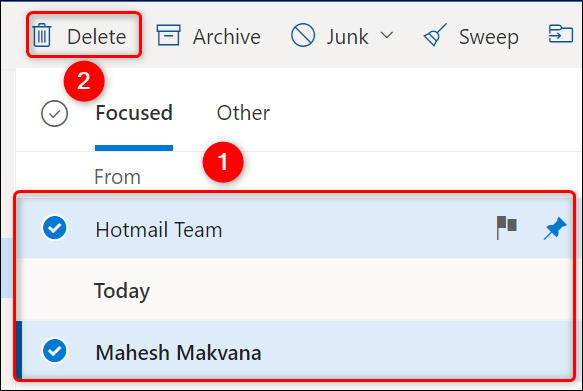
Para deshacerse de los correos electrónicos en orden no consecutivo, haga clic en el primer correo electrónico para eliminar para que quede seleccionado. Luego, mantenga presionada la tecla Ctrl (Windows) o Comando (Mac) para seleccionar correos electrónicos adicionales .
Luego, en la parte superior, haz clic en «Eliminar».
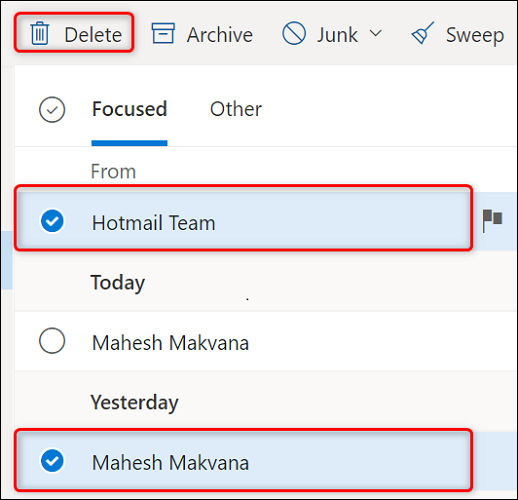
Outlook ha puesto todos sus correos electrónicos eliminados en la carpeta «Elementos eliminados». Puede borrar esta carpeta abriéndola y eligiendo «Carpeta vacía» en la parte superior.
Deshágase de varios correos electrónicos de Outlook en dispositivos móviles
La aplicación móvil de Outlook no tiene tantas funciones como sus contrapartes de escritorio, pero tiene la opción de eliminar correos electrónicos de forma masiva.
Para usarlo, primero, abra la aplicación Outlook en su teléfono. En la aplicación, seleccione la carpeta de la que desea eliminar los correos electrónicos.
Cuando vea sus correos electrónicos, toque y mantenga presionado el primer correo electrónico que desea eliminar. Luego toque otros correos electrónicos para resaltarlos.
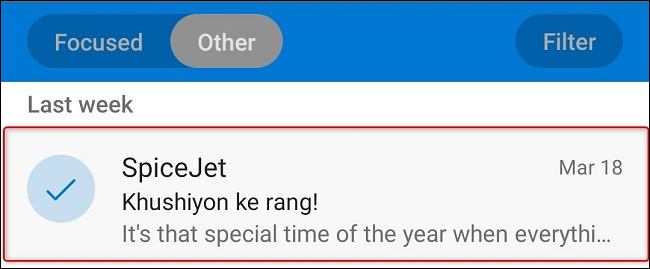
Con sus correos electrónicos seleccionados, en la parte superior de su pantalla, toque el ícono de la papelera.
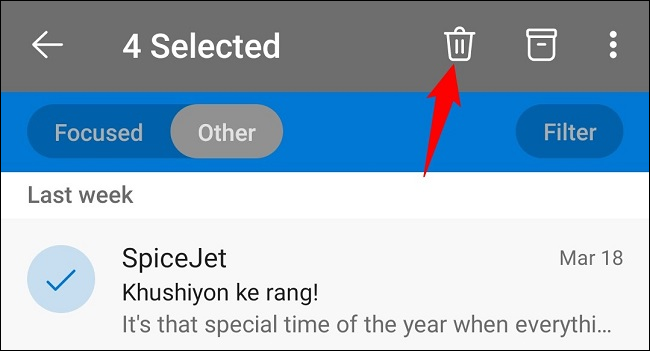
Y todos sus correos electrónicos seleccionados ahora se mueven a la carpeta «Eliminados». Puede eliminar sus correos electrónicos de forma permanente abriendo esta carpeta y eligiendo el ícono de la papelera.
Así es como mantiene su Outlook ordenado y facilita la búsqueda de correos electrónicos importantes. ¡Disfruta de una interfaz ordenada y limpia!
Si alguna vez termina eliminando accidentalmente un correo electrónico en Outlook, hay una manera de recuperar los elementos eliminados de Outlook . Consulta nuestra guía para aprender a restaurar tus objetos perdidos.


